Dengan pembaruan InDesign CC 2017, banyak fungsi berguna yang telah ditambahkan, yang secara signifikan memudahkan pekerjaan desain kamu. Panduan ini berfokus pada salah satu inovasi unggulan: ujung panah yang dapat diskalakan. Kamu akan belajar bagaimana mengintegrasikan perubahan efektif ini ke dalam proses desain kamu dan dengan demikian mencapai lebih banyak fleksibilitas dan presisi.
Temuan Utama
- Kamu dapat menskalakan ujung panah terlepas dari ketebalan garis.
- Cara sederhana untuk menukar titik awal dan akhir panah.
- Penyesuaian orientasi ujung panah kini memungkinkan.
- Fungsi baru ini memudahkan desain infografis dan desain kompleks.
Panduan Langkah-demi-Langkah
Pertama, buka InDesign CC 2017 dan buat dokumen baru. Untuk menemukan fungsi baru, pastikan kamu telah memilih alat menggambar garis.
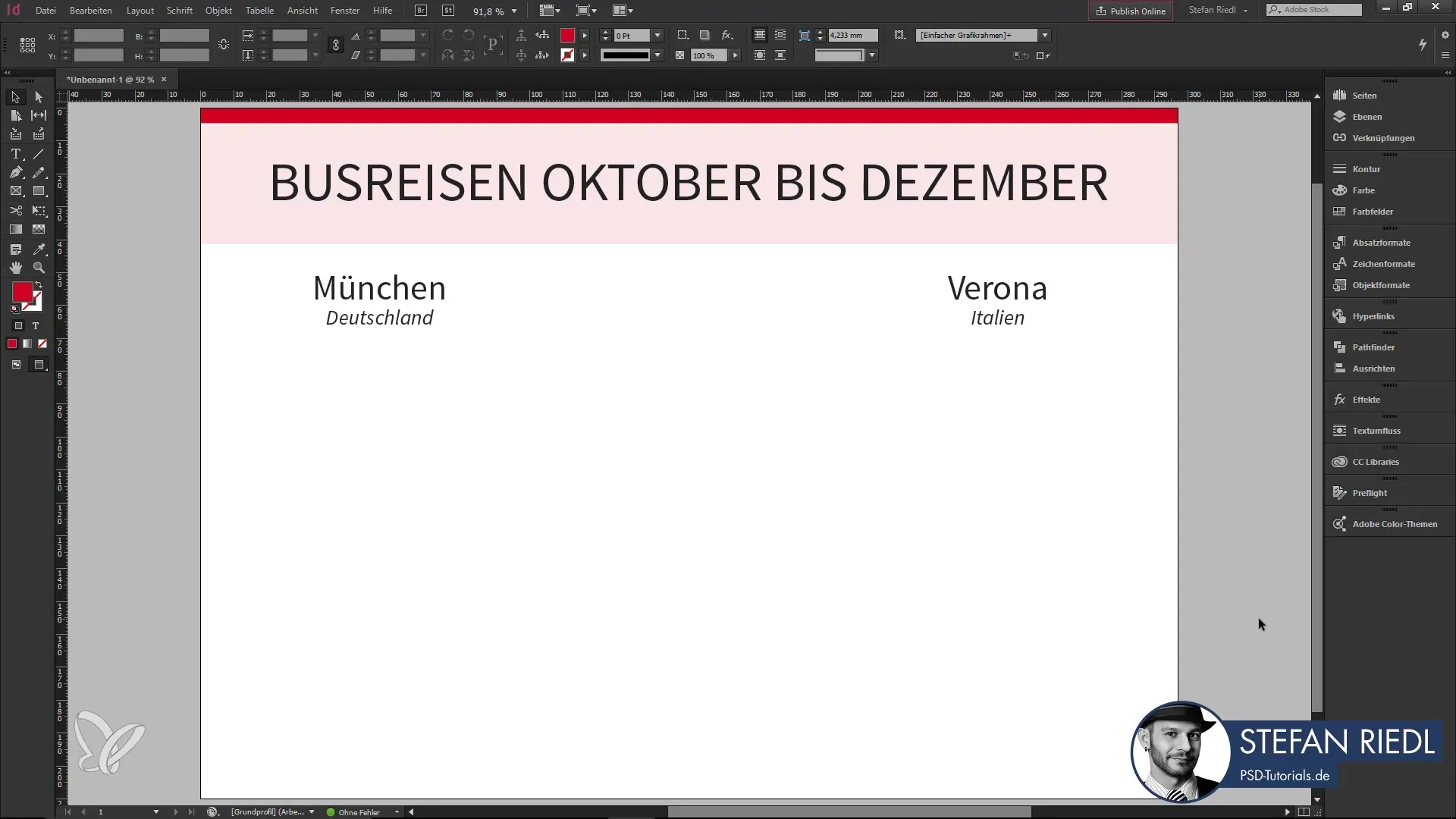
Tarik garis di dokumen kamu, dan pilih warna garis. Di sini ada banyak pilihan, tetapi untuk contoh ini kita akan menggunakan warna garis hijau.
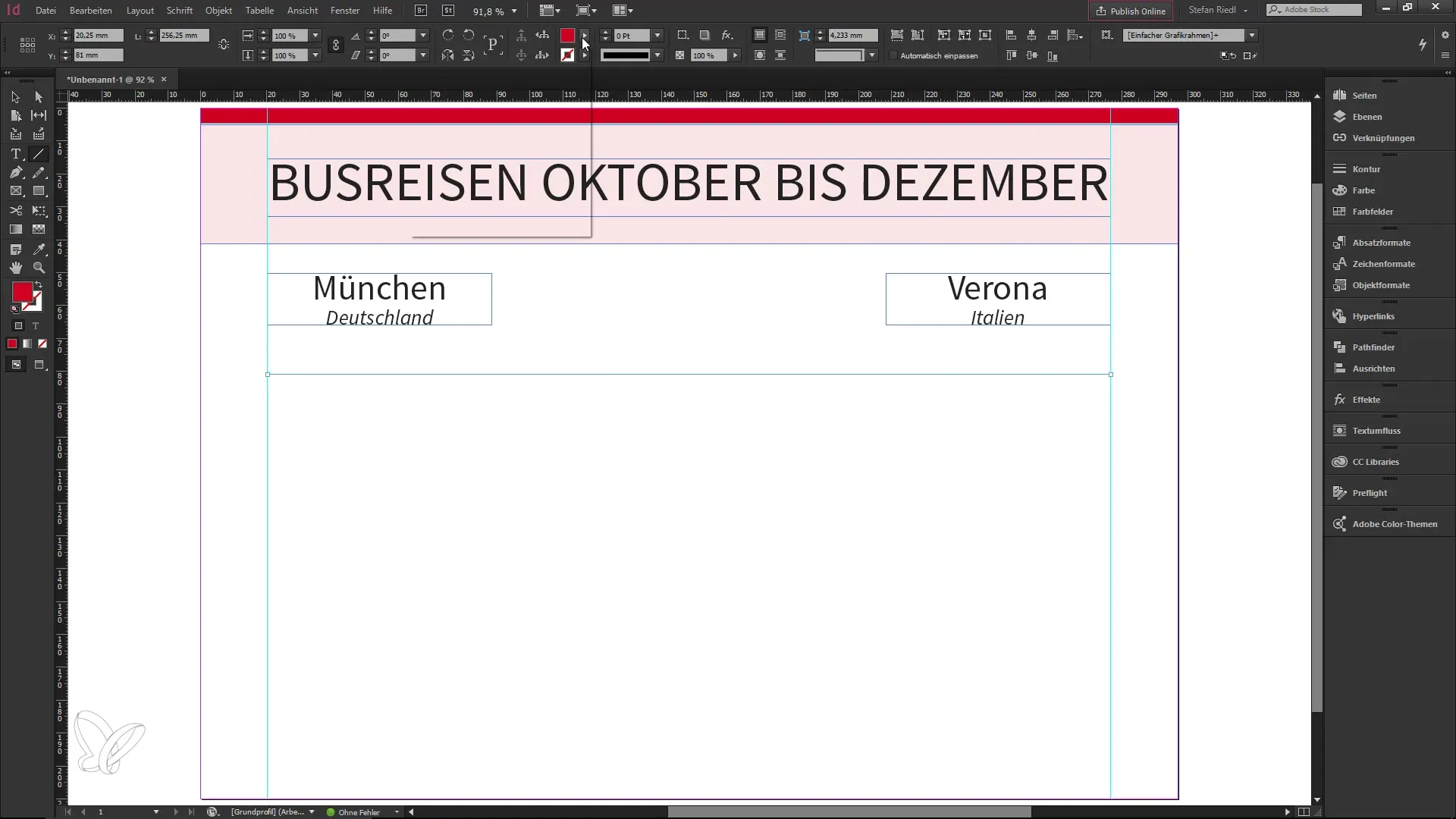
Sekarang, duplikat garis tersebut. Kamu dapat melakukan ini dengan menahan tombol Alt dan Shift serta menyeret garis ke atas atau ke bawah. Duplikasi garis itu penting, karena kita nantinya akan bekerja dengan berbagai ujung panah.
Di panel garis, yang biasanya terletak di sebelah kanan area kerja kamu, kamu memiliki opsi untuk memilih berbagai titik awal dan akhir untuk garis kamu. Penting untuk diketahui bahwa kamu sekarang tidak hanya dapat memilih titik-titik yang realistis, tetapi juga bisa lebih kreatif, misalnya dengan menggunakan balok atau panah melengkung.
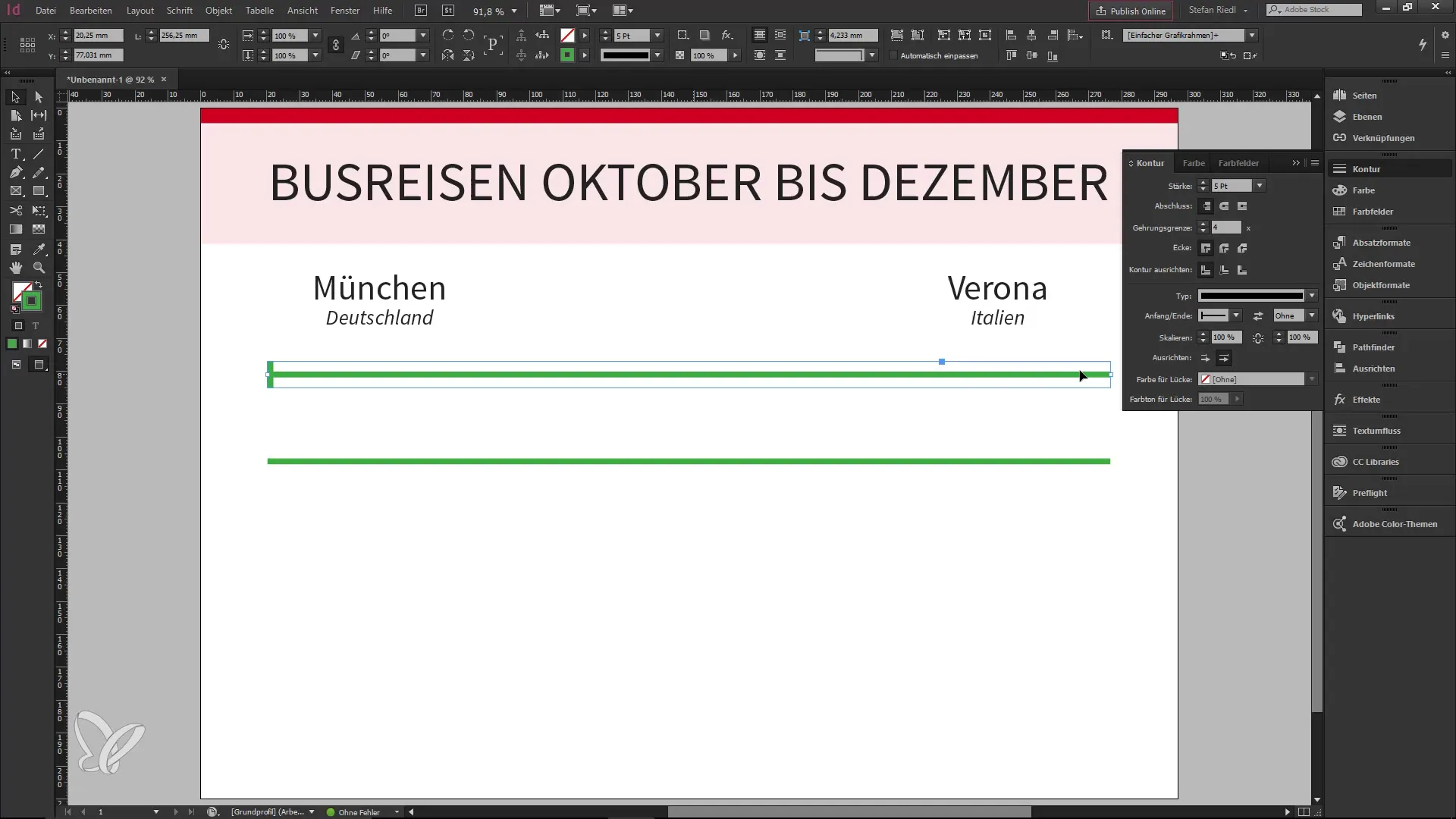
Ketika kamu bereksperimen dengan titik awal dan akhir, akan lebih jelas seberapa banyak fleksibilitas yang tersedia untukmu. Jangan lupa bahwa kamu juga bisa menggabungkan elemen untuk mencapai desain yang menarik.
Salah satu fitur baru yang sangat berguna adalah kemampuan untuk menskalakan ujung panah terlepas dari ketebalan garis. Zoom misalnya hingga 150% untuk melihat bagaimana panah berubah tanpa mempengaruhi ketebalan garis.
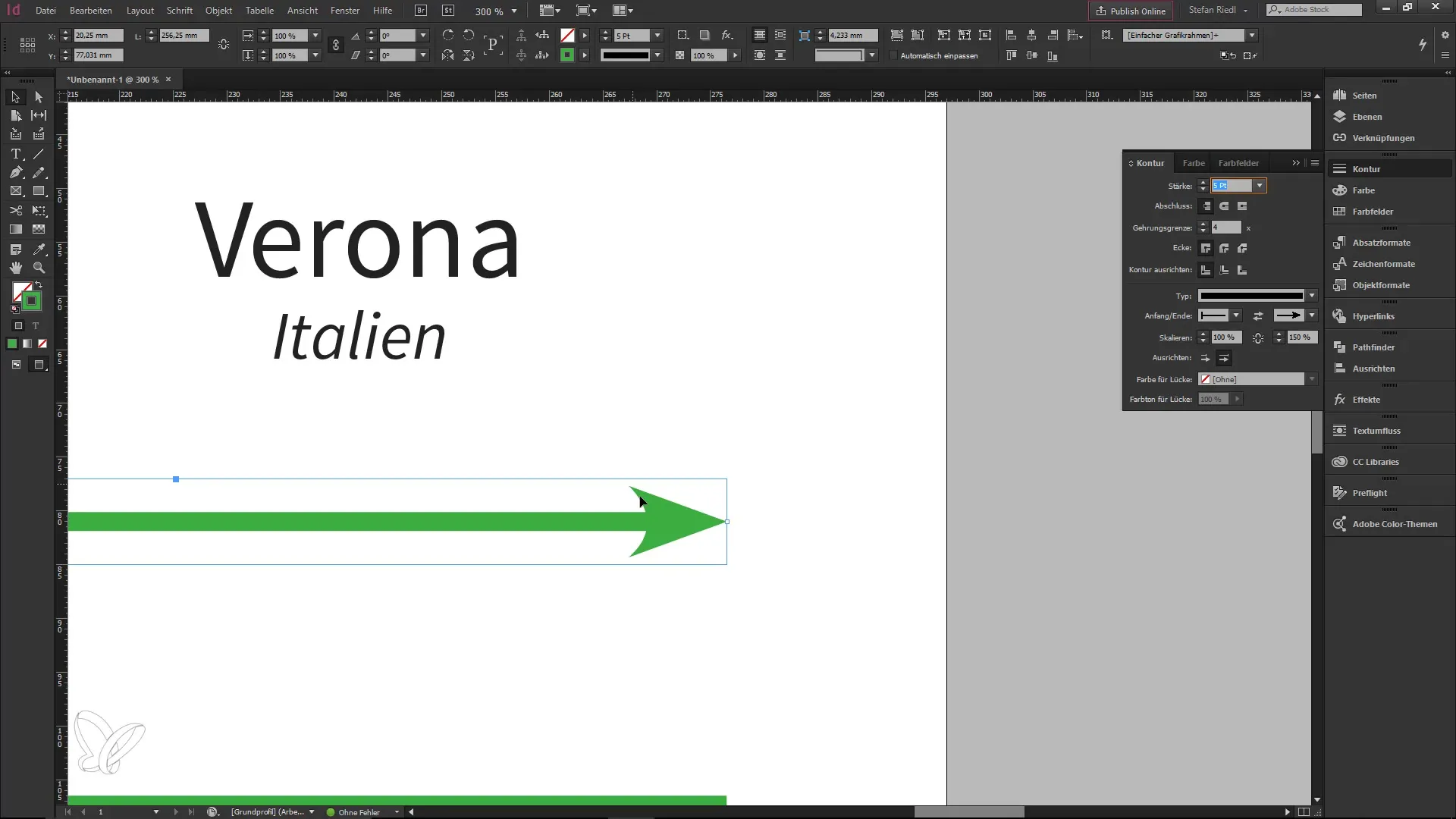
Pemrosesan yang fleksibel ini memungkinkan kamu untuk membuat berbagai gaya dan desain dengan mudah dan tanpa komplikasi besar. Sebelumnya sering ada masalah dengan ini, karena ketebalan garis diskalakan secara proporsional dengan ukuran ujung panah, yang sekarang tidak terjadi lagi.
Jika kamu ingin memilih bentuk awal, misalnya persegi, kamu juga dapat menskalakan ini dengan sesuai. Dalam kasus kita, kita telah mengecilkan persegi hingga 70%. Ini memberikanmu referensi visual dan membantu dalam pengambilan keputusan untuk desain kamu.
Selain itu, kamu dapat menyesuaikan orientasi ujung panah, yang membuka banyak kemungkinan kreatif. Jika kamu telah menarik garis bantu dalam desain kamu, kamu dapat dengan mudah mengubah orientasi titik nilai, yang memperbaiki keseluruhan tata letak kamu.
Sekarang, setelah kamu mengetahui lebih banyak tentang penyesuaian dan orientasi, kamu dapat menggunakan fungsi baru ini secara optimal dalam proyek kamu. Ini sangat berharga, terutama saat kamu bekerja pada infografis kompleks dan ingin menyelaraskan beberapa elemen sekaligus.
Ringkasan – Manfaatkan Ujung Panah yang Dapat Diskalakan di InDesign CC 2017 Secara Efisien
Dengan fungsi baru dari InDesign CC 2017, sekarang kamu dapat menskalakan ujung panah secara bebas dan terpisah dari ketebalan garis. Ini memberikan banyak kemungkinan kreatif dalam desain kamu. Penggantian cepat titik awal dan akhir serta penyesuaian orientasi meningkatkan efisiensi dan memperluas ruang kreatif kamu.
Pertanyaan yang Sering Diajukan
Bagaimana cara menskalakan ujung panah di InDesign CC 2017?Kamu dapat menskalakan ujung panah di panel garis terlepas dari ketebalan garis.
Apakah saya bisa dengan mudah menukar titik awal dan akhir dari panah?Ya, menarik dan menukar titik awal dan akhir sekarang bisa dilakukan hanya dengan satu klik.
Apa ukuran awal ujung panah di InDesign?Secara bawaan, ujung panah disetel ke 100%, tetapi kamu dapat memperbesar atau memperkecilnya sesuka hati.
Bagaimana cara menyesuaikan orientasi ujung panah?Kamu dapat menyesuaikan orientasi di panel garis dengan menggunakan garis referensi.
Apa keuntungan dari fungsi baru di InDesign CC 2017 untuk infografis?Fungsi baru ini memudahkan pembuatan infografis karena memberikan lebih banyak fleksibilitas dan kontrol atas desain.


